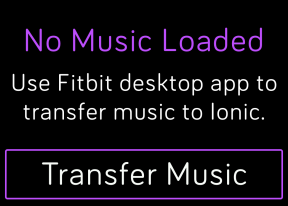Comment installer Flyme OS 7 sur Meizu 16s [Beta and Stable Stock ROM]
Aa Stock Rom / / August 05, 2021
Ici, dans ce guide, nous allons vous montrer comment télécharger et installer le Flyme OS 7 sur Meizu 16s téléphone intelligent. Le guide pour installer le fichier zip ROM est simple. Vous pouvez installer via le mode de récupération Meizu 16s.
Le Meizu 16s est sorti de la boîte avec Android 8.0 Oreo. Récemment, le Meizu a lancé la dernière version de Flyme OS 7 pour la plupart de leurs appareils qui apportent une nouvelle interface utilisateur et des personnalisations. Vous pouvez maintenant télécharger et installer Flyme OS 7 sur Meizu 16s.
Dans ce guide, nous allons vous montrer comment installer le dernier Flyme OS 7 sur un smartphone Meizu 16s. Meizu est l'un des OEM chinois les plus populaires avec son propre système d'exploitation Flyme OS. Actuellement, Flyme OS 7 est basé sur Android 8.0 oreo roule pour divers appareils Meizu. Ainsi, les utilisateurs de Meizu peuvent maintenant installer Flyme OS 7 Android Oreo sur Meizu 16s qui est l'itération de la ROM.
Meizu 16s a été annoncé en avril 2019 et arbore un écran Super AMOLED de 6,2 pouces avec une résolution d'écran de 2230 x 1080 pixels avec une densité de pixels de 399 PPI. L'appareil est protégé par un écran en verre incurvé 2.5D
Le Meizu 16s est alimenté par un Kryo 485 1x 2,84 GHz, 3x Kryo 485 2,42 GHz, 4x Kryo 485 1,8 GHz avec chipset Qualcomm Snapdragon 855 couplé à 6/8 Go de RAM et 128/256 Go de stockage interne. Il prend également en charge une carte mémoire externe. L'appareil est sorti de la boîte avec Android 9.0 Pie sous FlyMe 7.3 et soutenu par une batterie 3600 (non amovible). En ce qui concerne la caméra, l'appareil dispose d'une configuration à double objectif avec des capteurs principaux 48 + 20MP et une caméra selfie avec un objectif 20MP. L'autre option de connectivité comprend 4g-VoLTE, GPS, Bluetooth, point d'accès mobile, accéléromètre, gyroscope, proximité, boussole, hall, lumière, etc. Il est livré avec une fonction de déverrouillage du visage.

Table des matières
- 0.1 Meizu 16s: caractéristiques et points forts
- 0.2 Téléchargez le micrologiciel ici.
-
1 Étapes pour installer Flyme OS 7 sur Meizu 16s
- 1.1 Méthode de récupération des stocks:
- 1.2 Méthode de récupération personnalisée:
Meizu 16s: caractéristiques et points forts
Flyme OS 7 apporte de nouvelles fonctionnalités vraiment innovantes aux appareils Meizu. Cela inclut la reconnaissance intelligente sur la base de l'âge, de la peau et du sexe. Il aura également une protection auditive intelligente qui ajustera les volumes de musique lorsque l'utilisateur utilise un casque. Encore une fois, Flyme 7 OS est livré avec un moteur antivirus AI qui analyse / prédit et intercepte automatiquement les virus. La dernière version de Flyme apporte également une identification intelligente de l'appelant et la fonction de reconnaissance faciale tendance. Vous pouvez également consulter le Liste des appareils Meizu qui recevront Flyme OS 7.
Téléchargez le micrologiciel ici
Téléchargez le micrologiciel ici
Télécharger le micrologiciel Stock Meizu 16s
Étapes pour installer Flyme OS 7 sur Meizu 16s
Avant de vous diriger vers le clignotement de la ROM, vous devez suivre certaines directives que nous avons mises en place ci-dessous. Il existe deux méthodes pour installer le Flyme OS 7 pour Meizu 16s.
Méthode de récupération des stocks:
Dans cette méthode, vous pouvez installer directement le Flyme OS 7 sur votre téléphone en utilisant Stock Recovery.
Prérequis
- Assurez-vous que votre Meizu 16 doit fonctionner avec le micrologiciel d'origine.
- Votre appareil Meizu doit exécuter le micrologiciel précédent, c'est-à-dire Flyme OS 6.3.0 pour être éligible à la mise à jour vers le dernier Flyme OS 7.
- Le firmware est exclusivement pour les appareils Meizu correspondants. Ne les utilisez sur aucun autre appareil.
- Chargez la batterie de votre appareil à au moins 70% ou plus.
- Faites une sauvegarde de votre appareil en cas de perte de données. Généralement, aucune perte de données ne se produit dans ce processus.
- GetDroidTips ne sera pas responsable des briques / dommages causés à votre appareil pendant / après l'installation de cette mise à jour.
Étapes pour installer la méthode de récupération des stocks:
- Téléchargez d'abord le fichier zip de la ROM Flyme OS 7 pour le Meizu 16s.
- Déplacez maintenant le fichier zip ROM vers le stockage de votre appareil.
- Éteignez votre appareil> Appuyez sur le bouton Volume + et maintenez-le enfoncé> appuyez sur le bouton d'alimentation
- Maintenant, votre appareil entrera en mode de mise à niveau.
- Sélectionnez Mise à jour du système> appuyez sur Démarrer.
Le clignotement prendra un certain temps. Attendez jusque-là.
Méthode de récupération personnalisée:
Pour cette méthode, vous devez déverrouiller le chargeur de démarrage sur votre téléphone et vous devriez également avoir TWRP Recovery sur Meizu 16s. Si vous avez déjà TWRP, vous pouvez simplement suivre la méthode ci-dessous pour installer Flyme OS 7 sur Meizu 16s à l'aide de TWRP Recovery.
Prérequis
- Cette méthode est pour Meizu 16s.
- Chargez votre téléphone jusqu'à 80% ou 70%.
- Vous devez télécharger Pilotes USB Meizu.
- Vous perdrez la ROM d'origine ou toute ROM personnalisée en cours d'exécution sur votre téléphone. Assurez-vous donc de sauvegarder votre téléphone avant de faire cette étape en utilisant TWRP ou CWM ou toute récupération personnalisée.
- Installez TWRP Recovery sur Meizu 16s
- Téléchargez tous les fichiers Zip ci-dessous et placez-les dans la racine de la mémoire interne de votre téléphone.
Étapes à suivre pour installer via TWRP Recovery:
Vous pouvez simplement suivre le guide donné dans le lien ci-dessous. Si TWRP est pris en charge, l'installation de Stock Meizu ROM doit être identique à l'installation de ROM personnalisée.
Comment installer une ROM personnalisée à l'aide de TWRP RecoveryDonc, si vous possédez un appareil Meizu 16s, installez le Flyme OS 7 et profitez d'Android Oreo sur votre Meizu 16s. Donnez-nous votre avis sur votre expérience.
Articles Similaires:
- Téléchargez et installez les pilotes USB Meizu pour Windows / Mac
- Liste des appareils Meizu obtenant Flyme OS 7 avec fonction de déverrouillage de visage
- Télécharger Installer Flyme OS 7 Android Oreo pour les appareils Meizu
- Lineage OS 16: liste des appareils pris en charge, date de sortie et plus (Android 9.0)
- Télécharger Install Android P 9.0 Generic System Image (GSI) - Project Treble Device List
J'ai commencé ma carrière en tant que blogueuse en 2014 et j'ai également travaillé sur une plateforme de niche Android pour gagner un revenu supplémentaire. Je couvre le sujet sur les guides pratiques, les mises à jour logicielles, les mises à jour de ROM personnalisées et également l'examen du produit. J'ai 24 ans, j'ai obtenu un MBA (Master of Business Administration) de l'Université Sikkim Manipal.
![Comment installer Flyme OS 7 sur Meizu 16s [Beta and Stable Stock ROM]](/uploads/acceptor/source/93/a9de3cd6-c029-40db-ae9a-5af22db16c6e_200x200__1_.png)